Jak osadzić pliki PDF w postach WordPress (2019)
Opublikowany: 2019-08-16
Chociaż możesz łatwo osadzać obrazy, dźwięki, a nawet filmy w WordPress, osadzanie plików PDF w swoich postach i stronach nie jest domyślnie możliwe.
Możesz dodać plik PDF w WordPress. Ale nie możesz go osadzić bezpośrednio.
Otrzymasz tylko link, w który Twoi czytelnicy będą musieli kliknąć, aby go sprawdzić, co nie jest optymalną sytuacją, jeśli chcesz pokazać im wszystko w swoim poście/stronie bez jej opuszczania.
Możliwość osadzania plików PDF staje się ważna w niektórych sytuacjach, gdy chcesz udostępniać pliki PDF swoim czytelnikom, takich jak:
- Dodanie katalogu produktów na swojej stronie.
- Udostępnianie pliku PDF z dowolnymi zasobami, takimi jak szablony lub ściągawki.
- Dodanie utworzonej książki lub książki, którą autor chce dodać do Twojej witryny za darmo.
Teraz pytanie brzmi, jak osadzić pliki PDF w swoim poście. O tym jest ten post.
- Jak osadzić pliki PDF w WordPress
- Krok #1: Zainstaluj wtyczkę PDF Embedder
- Krok #2: Skonfiguruj wtyczkę
- Krok 3: Osadź plik PDF w poście lub na stronie WordPress
- Inne wtyczki WordPress do przeglądarki PDF
- 1. Przeglądarka PDF dla WordPress
- 2. Narzędzie do osadzenia Dysku Google
- 3. Wtyczka Real3D FlipBook WordPress
- 4. Flowpaper
- 5. Zastanawiam się, jak osadzić plik PDF
- Wniosek
Jak osadzić pliki PDF w WordPress
Piękno WordPressa polega na tym, że możesz zrobić prawie wszystko bez pisania linijki kodu. Wszystko, co musisz zrobić, to po prostu zainstalować wtyczkę dla określonego typu funkcjonalności.
Istnieje wiele wtyczek, które pomogą Ci w procesie osadzania pliku PDF w WordPress.
Ten, którego używaliśmy i lubimy, to wtyczka PDF Embedder. Jest to darmowa wtyczka, którą można już pobrać z katalogu wtyczek WordPress. Istnieją inne, o których również wspomnę poniżej, ale ta wtyczka będzie głównym tematem tego postu.
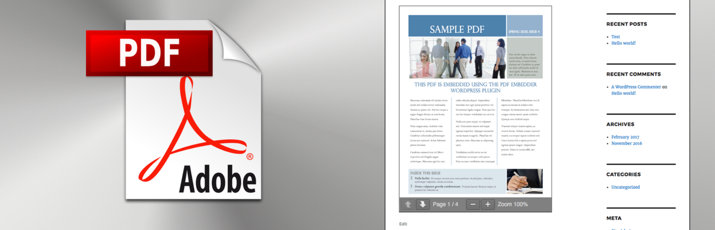
Wtyczka ma wersję premium, która zapewnia dostęp do dodatkowych funkcji, takich jak:
- Dodaj przycisk pobierania na pasku narzędzi.
- Pełny ekran.
- Edytuj numer strony, aby przejść bezpośrednio do określonej strony.
- Śledź liczbę wyświetleń i pobrań.
- Usuń ich markę.
- Utrudnij pobranie pliku pdf.
Kosztuje 20 USD za licencję na jedną witrynę, 30 USD za licencję na 5 witryn i 50 USD za licencję na nieograniczoną liczbę witryn.
Możesz dowiedzieć się więcej na ten temat odwiedzając tę stronę.
Jak więc korzystać z tej wtyczki?
Krok #1: Zainstaluj wtyczkę PDF Embedder
Proces instalacji tej wtyczki jest bardzo prosty. Możesz go zainstalować tak samo, jak każdą inną wtyczkę.
- Przejdź do Pulpit nawigacyjny WordPressa > Wtyczki > Dodaj nowy.
- Wpisz nazwę „PDF Embedder”
- Pierwszym wynikiem będzie wtyczka. Wystarczy kliknąć zainstaluj i aktywuj wtyczkę.
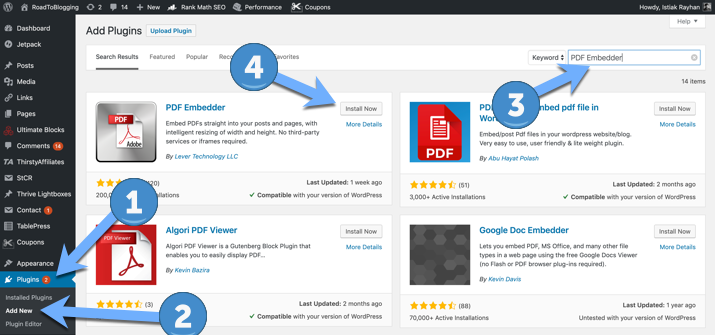
Możesz go również pobrać i przesłać plik zip do swojej witryny WordPress.
Krok #2: Skonfiguruj wtyczkę
Po zainstalowaniu wtyczki możesz przejść bezpośrednio i od razu osadzić pliki PDF. Ale jeśli chcesz się upewnić, że osadzone pliki wyglądają tak, jak chcesz, oto kilka rzeczy, które należy skonfigurować przed osadzeniem pliku pdf.
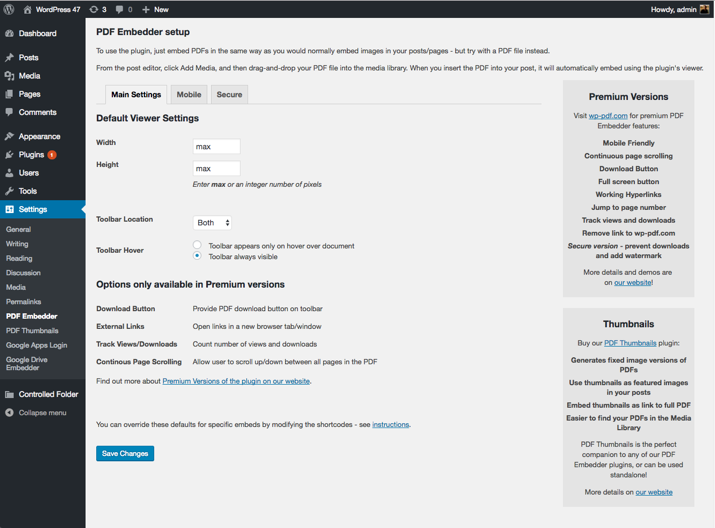
Możesz skonfigurować szerokość i wysokość, aby wyglądały tak, jak chcesz. Używając Max, wyświetli 100% szerokości i/lub 100% wysokości.

Możesz także dostosować dostępny pasek narzędzi. Ten pasek narzędzi umożliwi odwiedzającym powiększanie i pomniejszanie oraz przechodzenie do następnej lub poprzedniej strony.
Możesz dostosować jego pozycję i najechać. Możesz wyświetlić go tylko u góry dokumentu, tylko u dołu lub obu.
Możesz również sprawić, że będzie widoczny tylko po najechaniu kursorem na dokument lub zawsze dostępny.
W instrukcjach pokazują, jak łatwo zastąpić ustawienia dla określonego pliku.
[pdf-embedder url=”http://yoursite.com/wp-content/uploads/2019/08/siteupload.pdf” width=”700″ toolbar=”top” toolbarfixed=”off”]
Dla tego linku, na przykład, nadałem szerokość 700px, pasek narzędzi, aby pojawił się na górze i nie był naprawiany.
A jeśli masz dostęp do płatnej licencji, zobaczysz więcej opcji konfiguracyjnych, chociaż może to nie być konieczne dla większości z Was.
Krok 3: Osadź plik PDF w poście lub na stronie WordPress
Możesz z łatwością korzystać z tej wtyczki z edytorem bloków Gutenberga lub edytorem klasycznym.
Oto jak dodać go w edytorze Gutenberg:
- Po kliknięciu ikony Dodaj blok znajdź blok PDF Embedder, a następnie wybierz go.
- Po wybraniu prześlij plik PDF lub wybierz go z dostępnych już plików.
- I gotowe :)
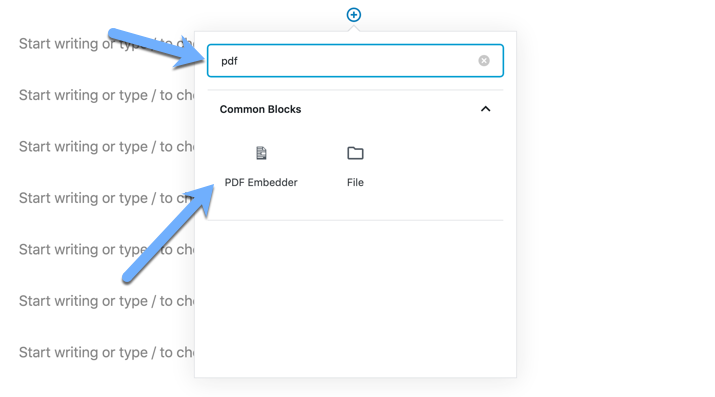
Jak to zrobić w klasycznym edytorze? Bardzo prosta. Po prostu dodaj plik PDF, tak jak podczas dodawania zdjęcia lub wideo, i gotowe.
Kliknij przycisk Dodaj multimedia, prześlij/wybierz plik pdf, kliknij przycisk Wstaw do postu i gotowe. Skrót zostanie utworzony automatycznie, a plik PDF pojawi się bezpośrednio osadzony.
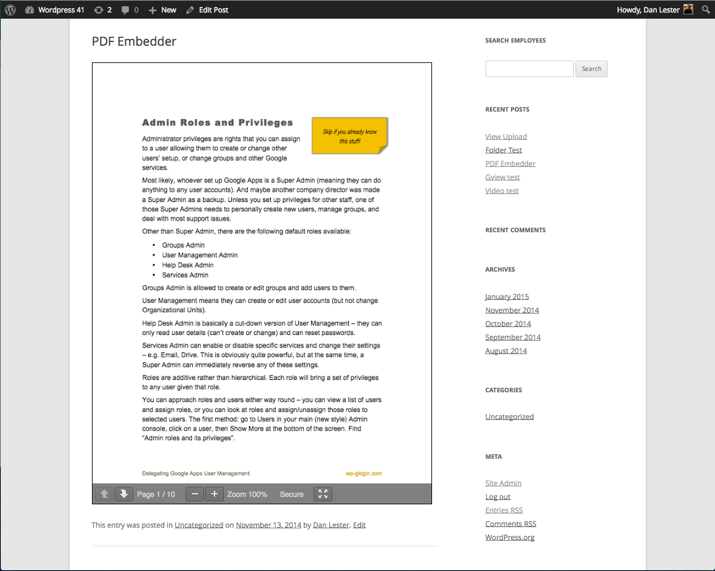
Inne wtyczki WordPress do przeglądarki PDF
Teraz, gdy wiesz, jak korzystać z wtyczki PDF Embedder, oto inne opcje, które warto rozważyć, aby dodać je do listy, aby móc osadzić plik PDF w czytnikach.
1. Przeglądarka PDF dla WordPress
PDF Viewer to jedna z wtyczek WP dostępnych na rynku Code Canyon, która umożliwia przeglądanie plików PDF bezpośrednio w witrynie WordPress.
Możesz spersonalizować wygląd za pomocą swojego dziennika, mieć pełną kontrolę nad paskiem narzędzi, aby pokazać, co wyświetlać, a czego nie.
Jest to świetna opcja do rozważenia, jeśli szukasz opcji premium, która zapewnia pełną kontrolę nad wszystkim.
2. Narzędzie do osadzenia Dysku Google
Google Drive Embedder to bezpłatna opcja dostępna w katalogu WordPress Marketplace. Daje możliwość łatwego umieszczania plików z Dysku Google bezpośrednio w witrynie lub na stronie.
Będziesz używać interaktywnej przeglądarki Google tylko do odczytu.
Ta wtyczka jest świetna, jeśli masz swoje pliki w Dokumentach Google. Ale nie daje wielu opcji do kontrolowania.
3. Wtyczka Real3D FlipBook WordPress
Chcesz się trochę wymyślić i pokazać swój plik PDF jako magazyn, w którym masz takie same wrażenia z przeglądania magazynów?
Nie szukaj dalej, ponieważ ta wtyczka ci w tym pomaga.
Jest to potężny wyświetlacz flipbook 3D, który umożliwia wyświetlanie plików PDF lub obrazów jako flipbooków. Na serio.
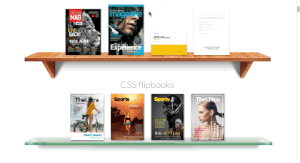
Masz pełną kontrolę nad wszystkim bez użycia Flasha, a także jest responsywny. Jest dostępny na rynku Code Canyon Marketplace.
4. Flowpaper
Flowpaper to bezpłatna wtyczka dostępna w katalogu wtyczek WordPress, która umożliwia również osadzanie plików PDF jako flipbooków.
To świetna wtyczka do rozważenia, jeśli nie chcesz korzystać z opcji premium wspomnianej powyżej, chociaż funkcje dostosowywania nie są tutaj zbyt wiele.
5. Zastanawiam się, jak osadzić plik PDF
Wonder PDF to kolejna bezpłatna opcja do rozważenia, aby wyświetlić pliki PDF bezpośrednio w witrynie WordPress.
Możesz go użyć z własnym wyskakującym okienkiem lightbox, aby wyświetlić plik PDF w wyskakującym okienku lightbox, co może być fajną funkcją do rozważenia.
Wniosek
Dodanie pliku PDF bezpośrednio do witryny WordPress nie stanowi już problemu. Teraz masz kompletny przewodnik krok po kroku, aby w końcu osadzić plik(i) pdf bezpośrednio na swojej stronie.
Masz również inne opcje do rozważenia, w tym możliwość wyświetlania pliku PDF jako flipbooka w fajny sposób.
Której wtyczki używałeś? Udostępnij poniższy link do swojego posta za pomocą użytej wtyczki.
